Bảo mật tài khoản Facebook có quan trọng hay không?
Facebook là một trong những nền tảng mạng xã hội lớn nhất hiện tại với hơn 1 tỷ người dùng và hàng trăm triệu lượt truy cập mỗi ngày. Facebook là nơi lưu trữ, trao đổi nhiều thông tin quan trọng của người dùng. Vậy nên việc thực hiện bảo mật tài khoản Facebook sẽ đóng vai trò quan trọng như sau:
- Có nhiều cách đăng nhập Facebook không cần mật khẩu, song người dùng vẫn cần bảo mật tài khoản của mình. Bởi Facebook là nơi có nhiều thông tin cá nhân như hình ảnh, tài liệu, video,…của người dùng và nếu như bị hack tài khoản thì sẽ bị lộ ra bên ngoài.
- Người dùng Facebook có thói quen là dùng 1 mật khẩu trên nhiều tài khoản. Và nếu mật khẩu Facebook bị rò rỉ ra bên ngoài thì kẻ xấu sẽ có thể truy cập vào nhiều tài khoản khác của bạn như Gmail, ngân hàng,…
- Bảo mật tài khoản Facebook sẽ giúp tránh được tình trạng lừa đảo, lừa tiền cho người dùng. Vì lớp bảo mật lỏng lẻo thì kẻ xấu dễ dàng truy cập Facebook của bạn và gửi tin nhắn vay tiền tới danh sách bạn bè.

Cách đăng nhập Facebook không cần mật khẩu ai cũng áp dụng được
Việc bảo mật tài khoản Facebook đóng vai quan trọng, song nó cũng khiến người dùng phải đau đầu khi cố nhớ mật khẩu mỗi lần đăng nhập. Để giải quyết vấn đề này, bạn có thể tham khảo ngay những cách đăng nhập Facebook không cần mật khẩu mà chúng tôi tổng hợp dưới đây.
Cách đăng nhập Facebook không cần mật khẩu đơn giản trên điện thoại
Ở trên giao diện điện thoại, bạn tiến hành đăng nhập Facebook không cần mật khẩu theo những bước sau:
Bước 1: Mở ứng dụng Facebook và vào phần Menu có ký hiệu 3 gạch ngang bên trên góc phải rồi nhấn vào mục Cài đặt & quyền riêng tư.
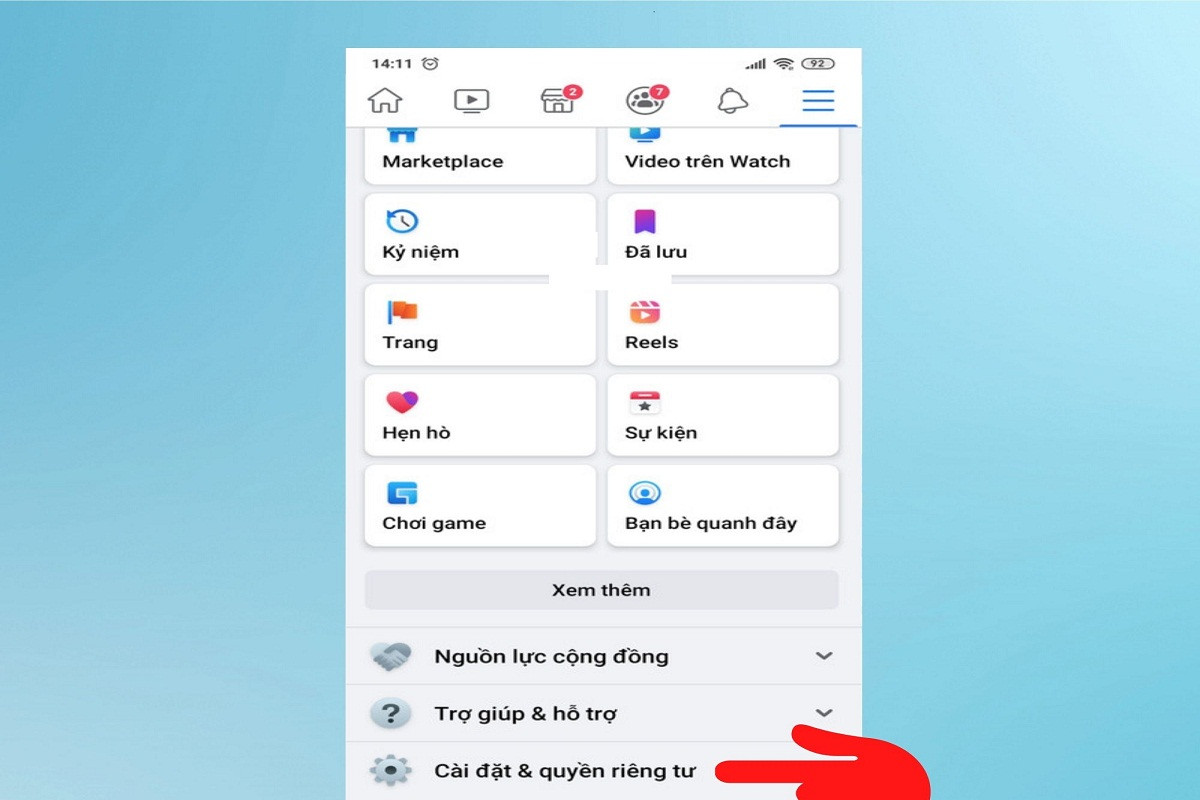
Bước 2: Bạn chọn mục Cài đặt và mở phần Mật khẩu & Bảo mật. Tiếp đến, bạn nhấn vào mục Mật khẩu & bảo mật.
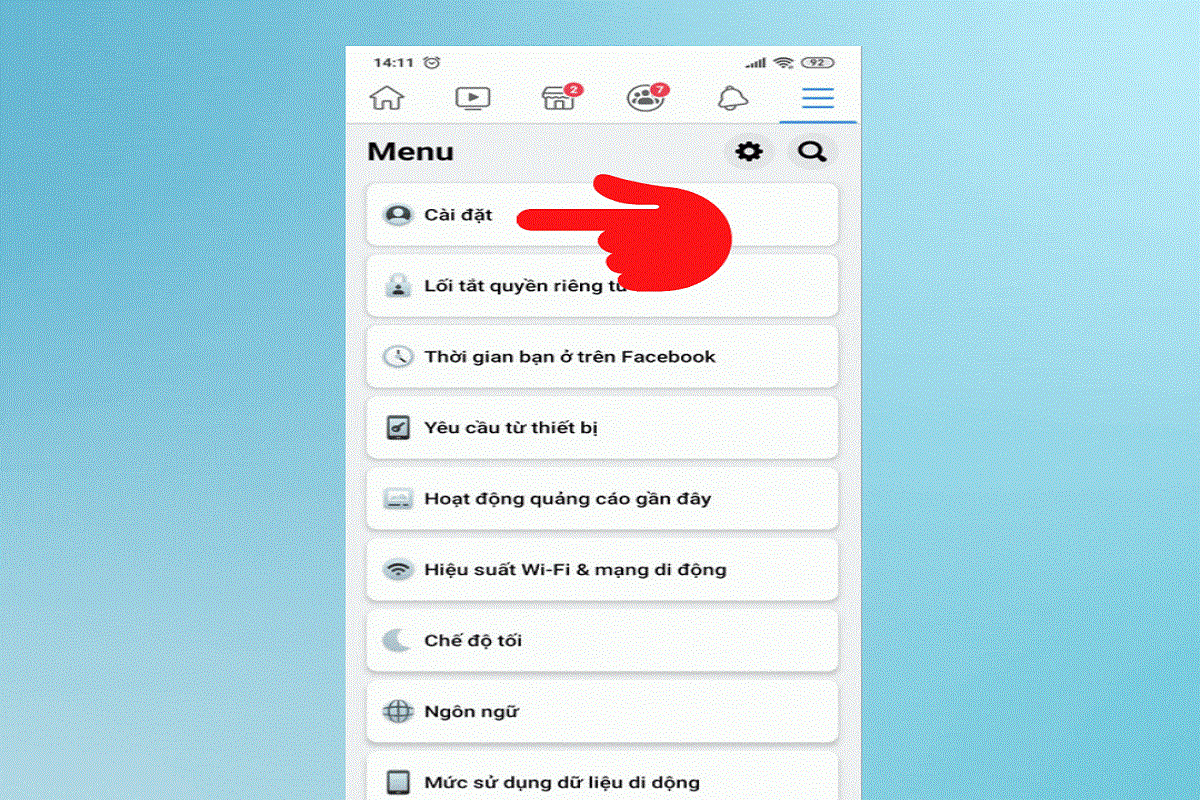
Bước 3: Bạn nhấn Nơi đăng nhập và chọn tài khoản Facebook. Tại đây, màn hình điện thoại sẽ hiển thị danh sách các thiết bị mà bạn đăng nhập Facebook không cần mật khẩu. Nếu như bạn không muốn cho những thiết bị đăng nhập này không cần tới mật khẩu vào lần sau thì nhấn đăng xuất. Như vậy là bạn đã thực hiện cách đăng nhập Facebook không cần mật khẩu trên điện thoại thành công.
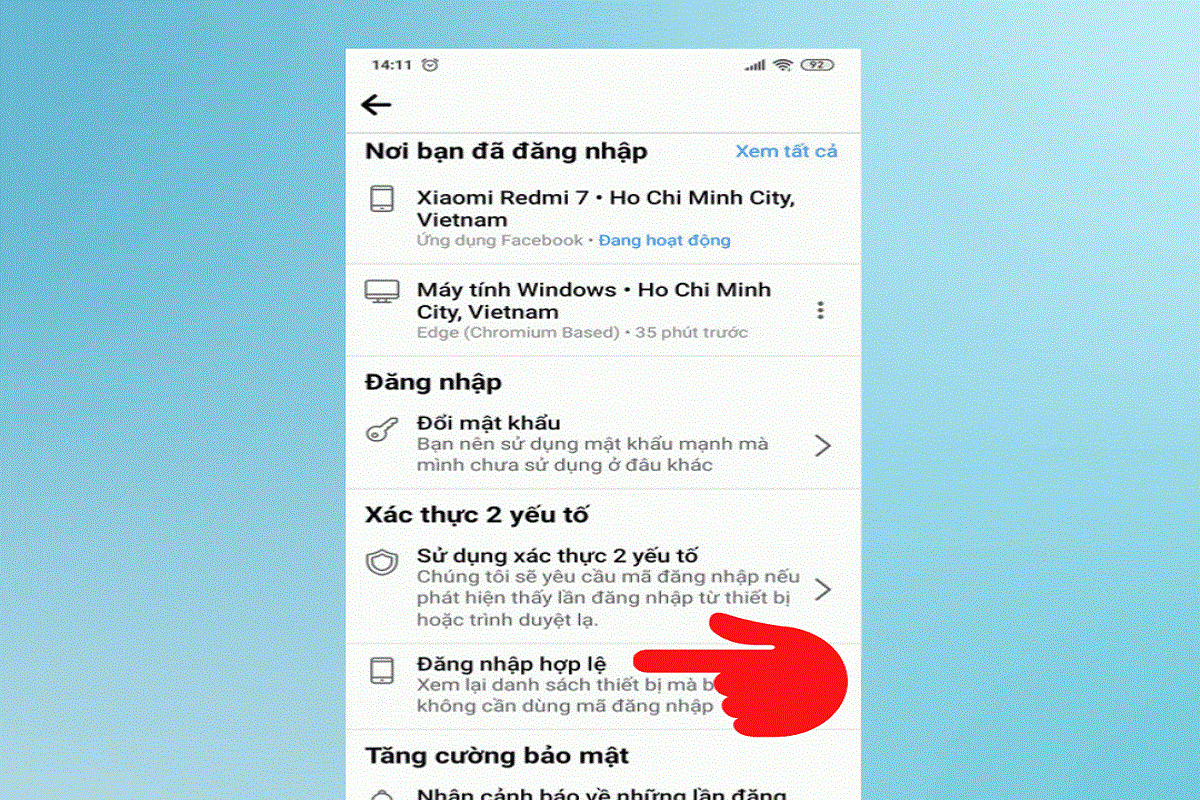
Cách đăng nhập Facebook không mật khẩu trên máy tính
Đối với giao diện máy tính, bạn sẽ tiến hành đăng nhập Facebook không cần mật khẩu theo 3 bước sau:
Bước 1: Bạn truy cập vào ứng dụng Facebook và nhấn vào tài khoản góc phải màn hình rồi chọn mục Cài đặt & quyền riêng tư.
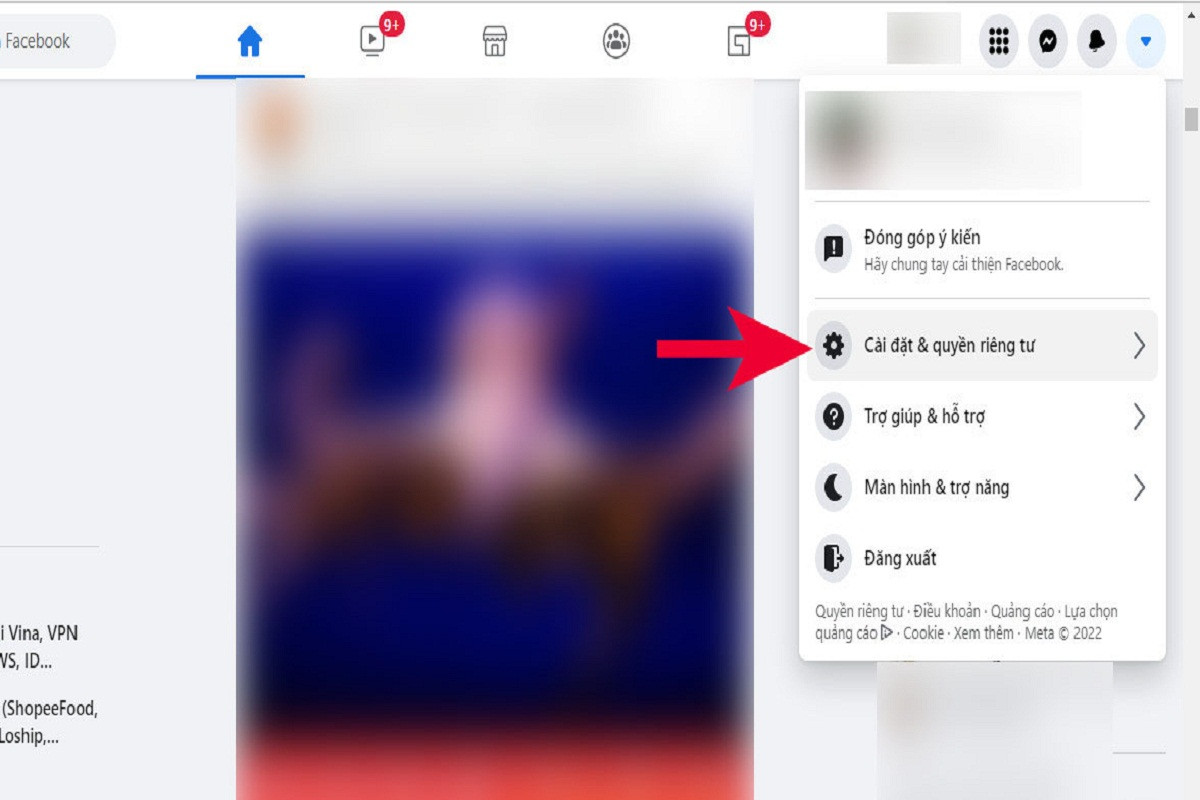
Bước 2: Tiếp đến, bạn nhấn chọn mục Cài đặt và vào phần Mật khẩu & bảo mật.
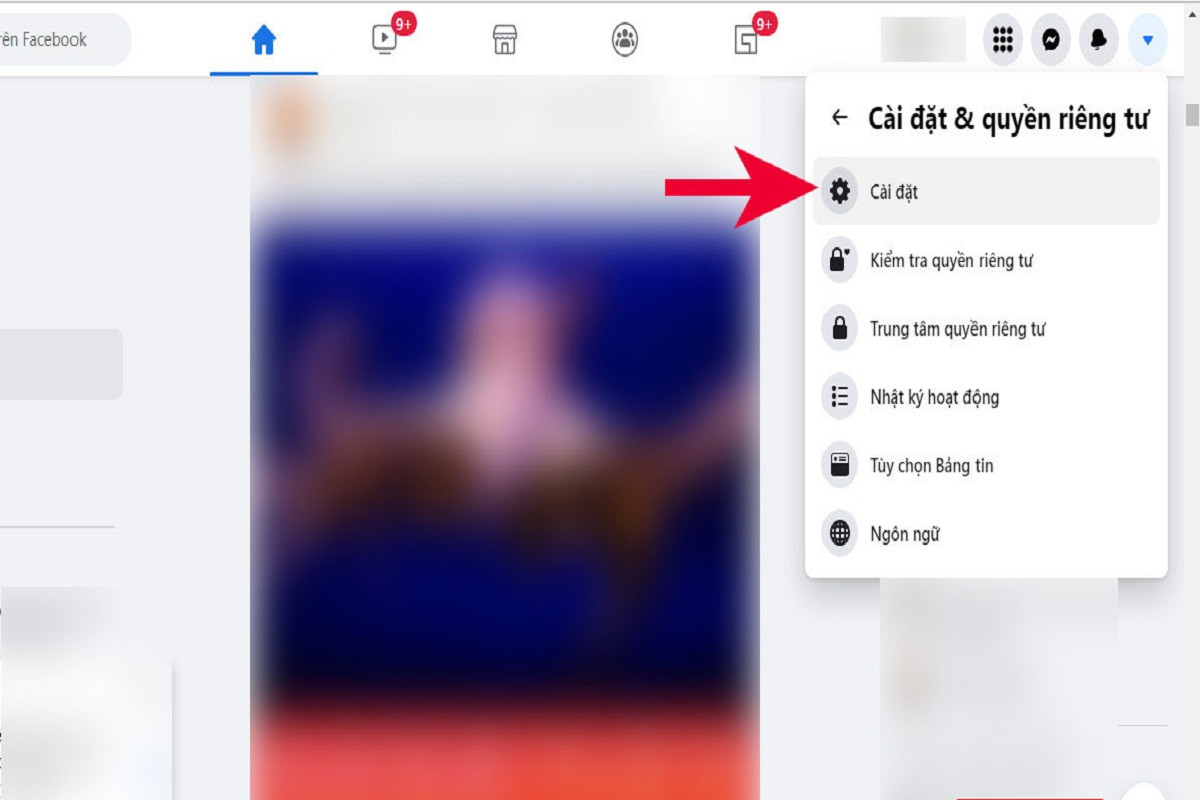
Bước 3: Ở phần thông tin đăng nhập đã lưu, bạn nhấn vào lưu thông tin đăng nhập đã lưu. Sau đó, chọn Lưu thông tin đăng nhập của bạn và nhấn Chỉnh sửa rồi nhấn Lưu. Như vậy là từ lần đăng nhập Facebook tiếp theo, bạn không cần tới mật khẩu hay mã xác nhận.
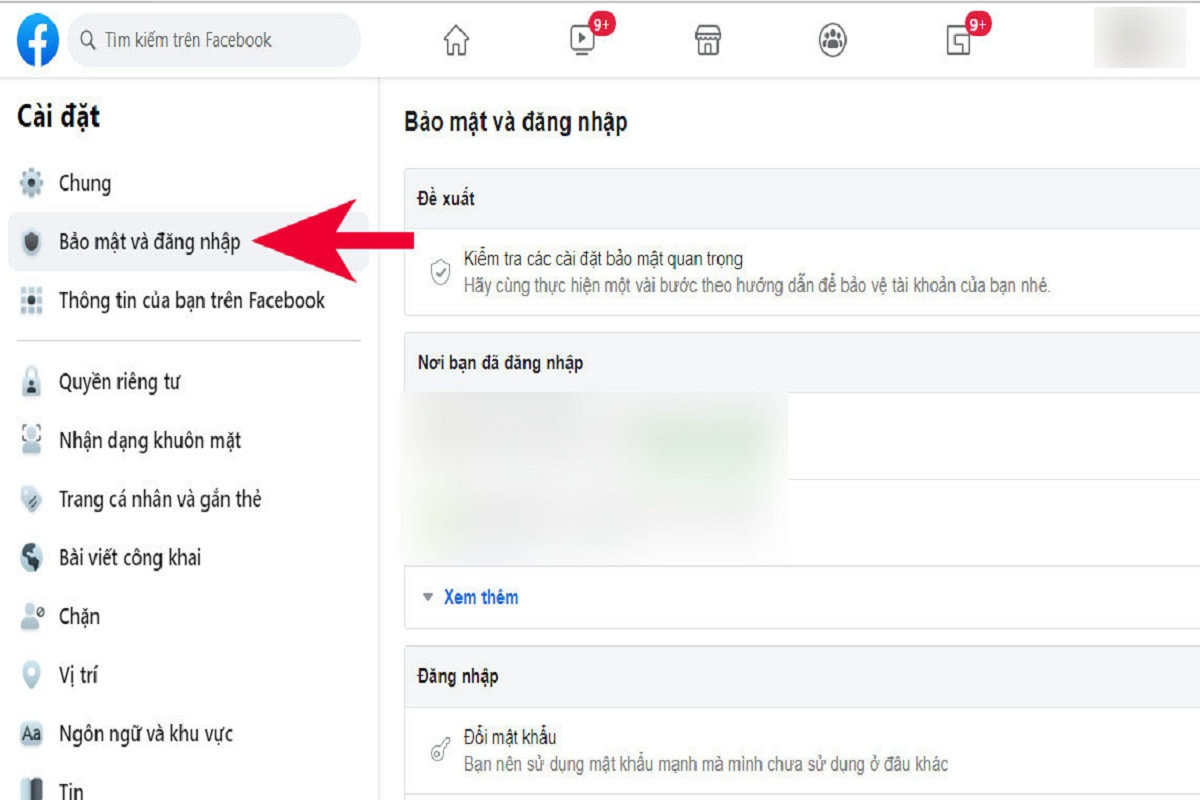
Cách đổi mật khẩu Facebook siêu đơn giản giúp bảo đảm an toàn cho tài khoản
Bên cạnh những cách đăng nhập Facebook không cần mật khẩu, bạn cũng cần trang bị các mẹo bảo vệ tài khoản riêng tư của mình. Facebook là nền tảng mạng xã hội có lượng người dùng truy cập mỗi ngày lên tới hàng trăm triệu lượt và nếu như không có biện bảo mật tài khoản thì việc rò rỉ dữ liệu cá nhân rất có thể xảy ra. Để đảm bảo an toàn cho tài khoản, bạn có thể tiến hành những cách đổi mật khẩu Facebook theo hướng dẫn dưới đây.
Cách thay đổi mật khẩu đăng nhập Facebook trên máy tính
Đối với máy tính cài hệ điều hành win 10 và win 11 sẽ có cách đổi mật khẩu Facebook tương đối giống nhau. Để thay đổi mật khẩu ứng dụng, bạn làm theo những bước sau:
Bước 1: Truy cập vào Facebook, nhấn chọn mũi tên phía sau biểu tượng thông báo của ứng dụng và chọn Cài đặt & quyền riêng tư.
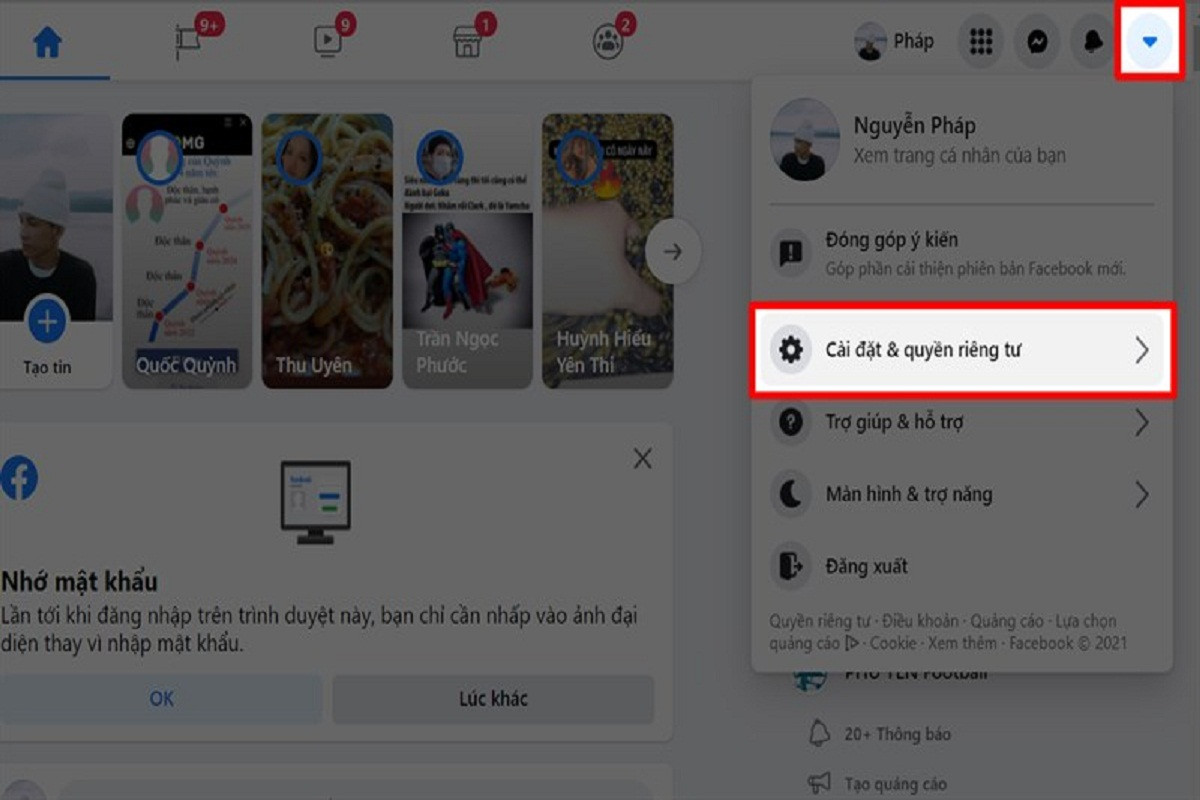
Bước 2: Cũng tương tự như cách đăng nhập Facebook không cần mật khẩu, để đổi bảo mật bạn chọn mục Cài đặt và nhấn vào Cài đặt & quyền riêng tư.
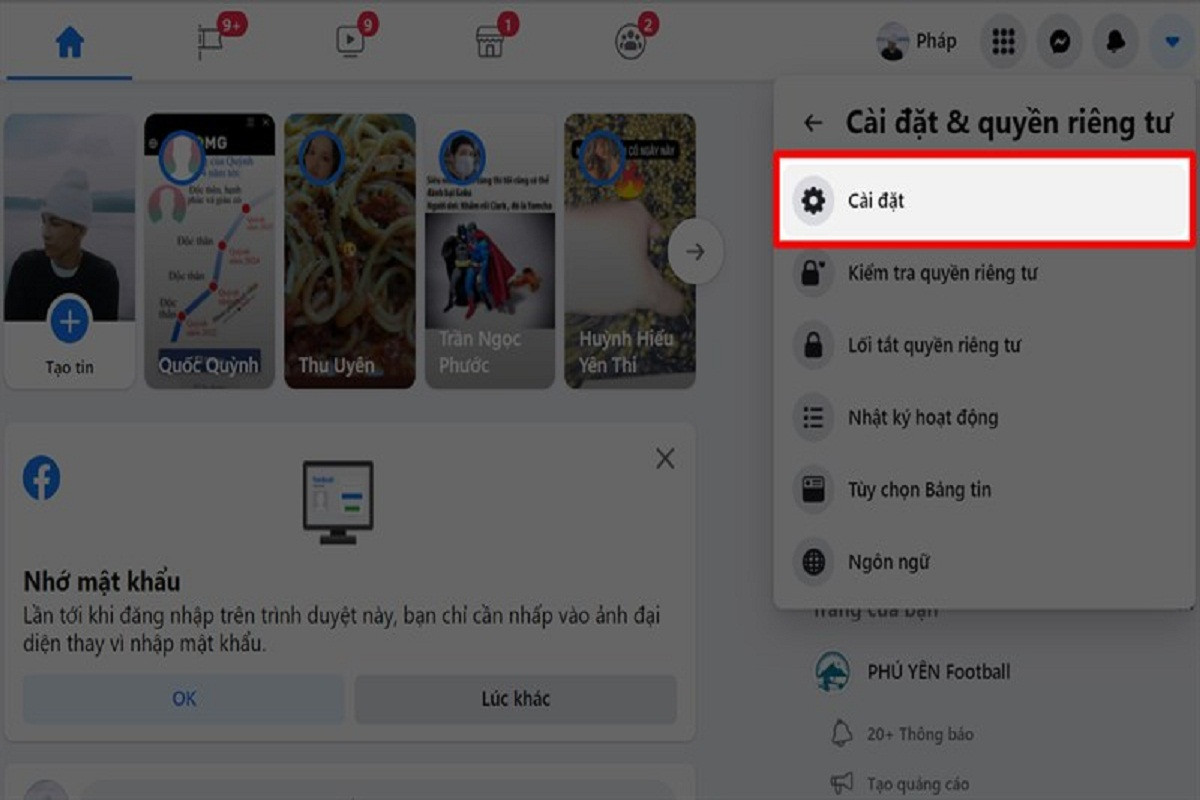
Bước 3: Trong bước này, ở bên trái màn hình bạn chọn mục Bảo mật và đăng nhập. Tiếp đến, bạn di chuyển xuống dưới chọn mục Đăng nhập và nhấn Đổi mật khẩu bằng nút Chỉnh sửa.
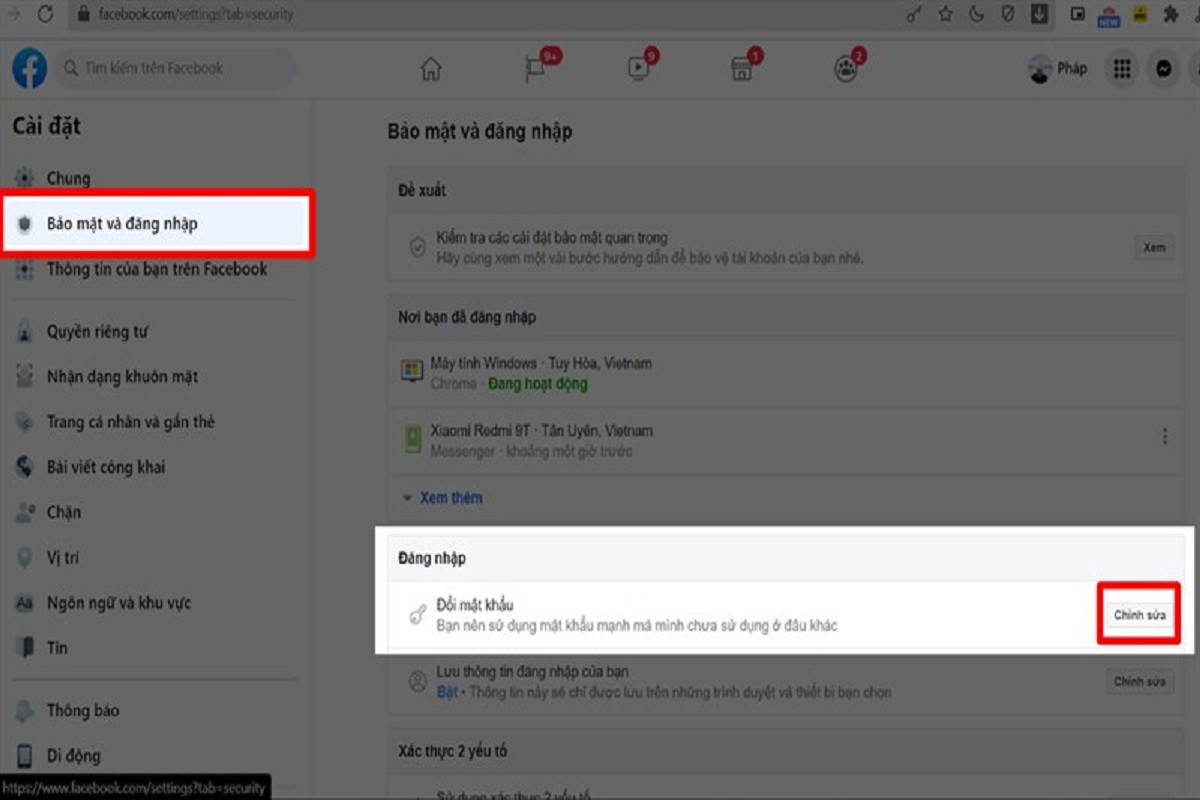
Bước 4: Trên màn hình sẽ hiển thị 3 ô thông tin là Mật khẩu hiện tại. Lúc này, bạn điền mật khẩu hiện tại và đặt lại mật khẩu mới tài khoản Facebook ở ô Mật khẩu mới. Ô cuối cùng sẽ nhập lại một lần nữa mật khẩu mới và bạn cần xác nhận là hoàn thành.
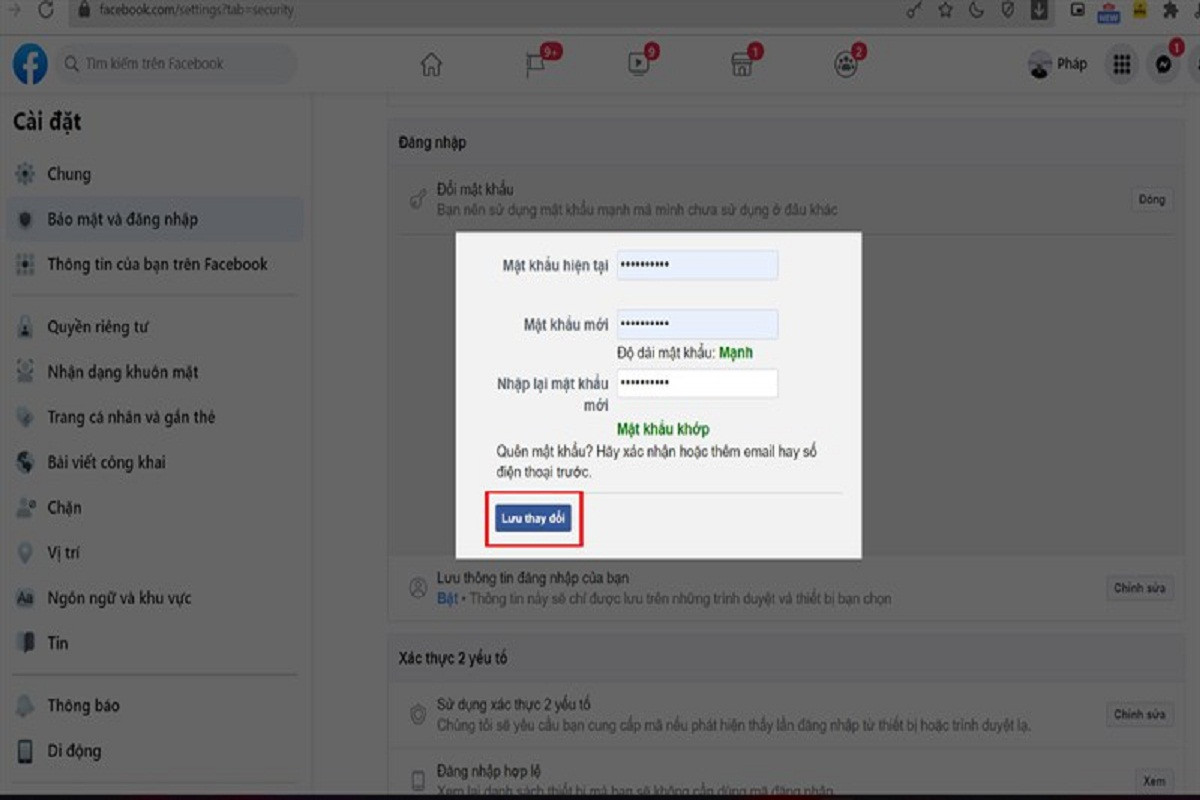
Cách thay đổi mật khẩu Facebook trên điện thoại
Việc tìm hiểu những cách đăng nhập Facebook không cần mật khẩu sẽ tạo sự thuận tiện cho người dùng. Tuy nhiên, để đảm bảo thông tin riêng tư của mình không bị kẻ xấu đánh cắp và lợi dụng thì cần có biện pháp bảo vệ. Một trong những cách bảo vệ Facebook của bạn đó là thường xuyên đổi mật khẩu ứng dụng. Ở phần trước, chúng tôi đã hướng dẫn cách đổi mật khẩu Facebook trên máy tính. Còn trên giao diện điện thoại, bạn sẽ tiến hành đổi mật khẩu tài khoản Facebook như sau:
Bước 1: Bạn truy cập vào Facebook và chọn biểu tượng Menu. Sau đó, bạn kéo xuống dưới cùng rồi chọn tiếp mục Cài đặt & quyền riêng tư > Cài đặt > vào ô Mật khẩu và bảo mật.
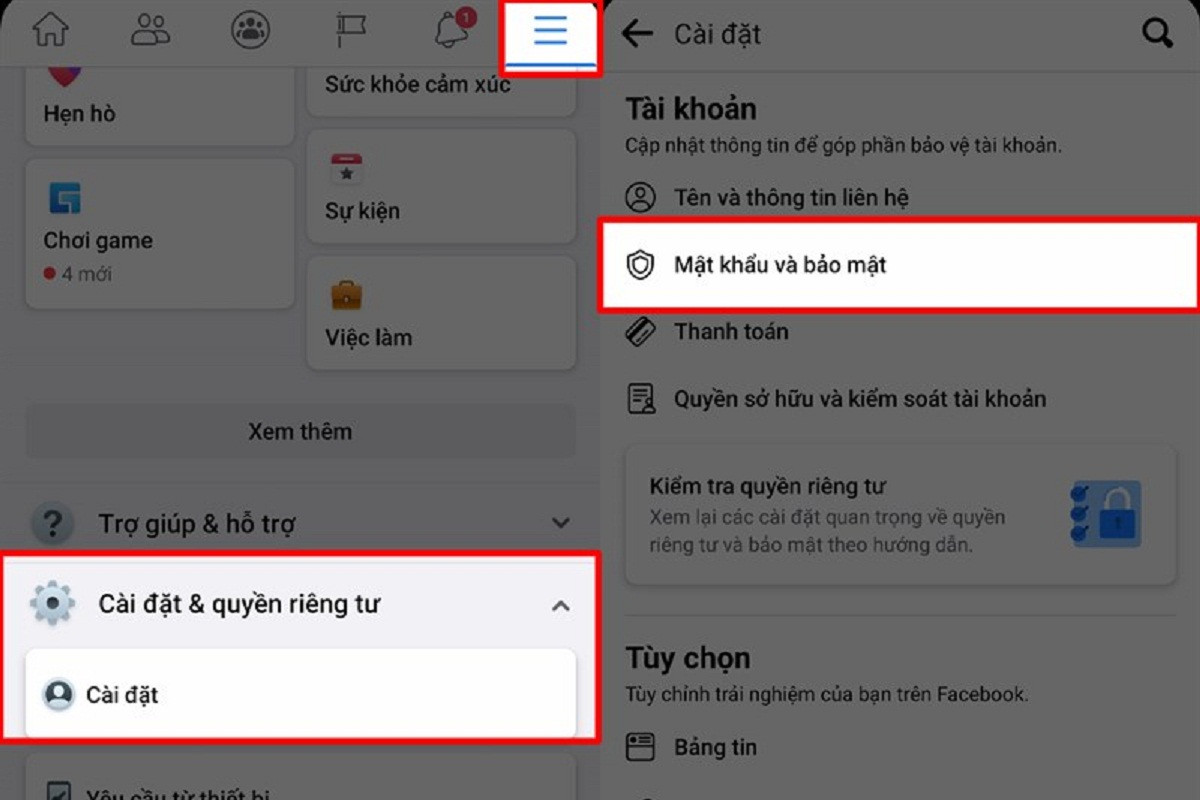
Bước 2: Bạn chọn mục Đăng nhập và nhấn vào ô Đổi mật khẩu. Tại đây, bạn chọn điền thông tin mật khẩu ở các ô. Sau khi hoàn tất thông tin, bạn nhấn vào ô Cập nhật mật khẩu là xong.
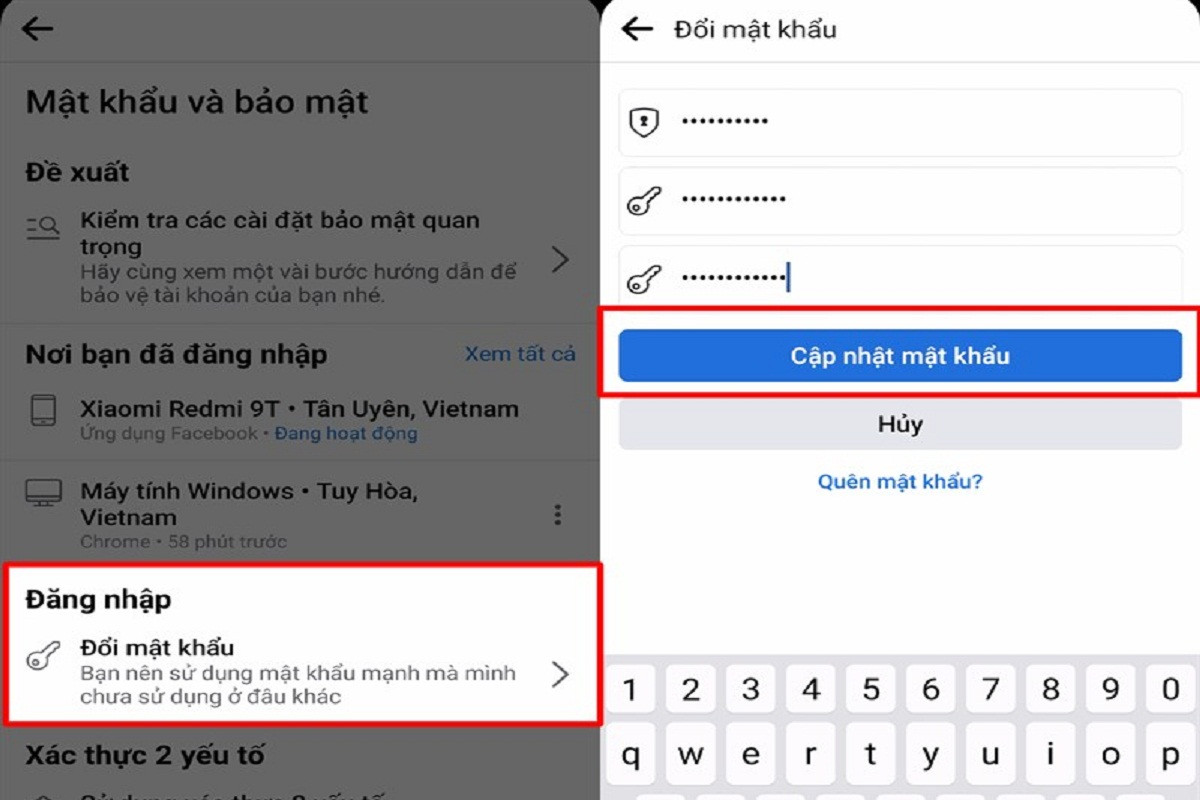
Những mẹo giúp bảo mật tài khoản Facebook bạn nên biết
Việc áp dụng các cách đăng nhập Facebook không cần mật khẩu sẽ giúp bạn thuận tiên hơn khi dùng ứng dụng. Tuy nhiên, Facebook là ứng dụng có lượng người truy cập mỗi ngày lên tới hàng trăm triệu và việc bị rò rỉ thông tin cực dễ xảy ra. Vì thế, người dùng cần ý thức bảo vệ tài khoản cá nhân bằng một số mẹo sau:
Sử dụng tên thật khi dùng Facebook
Việc sử dụng tên thật và có xác nhận danh tính từ các giấy tờ cơ bản như CCCD/CMTND sẽ giúp bảo vệ tài khoản Facebook của bạn an toàn hơn. Điều này cũng giúp bạn tránh được các trường hợp bị báo cáo do dùng tên giả.
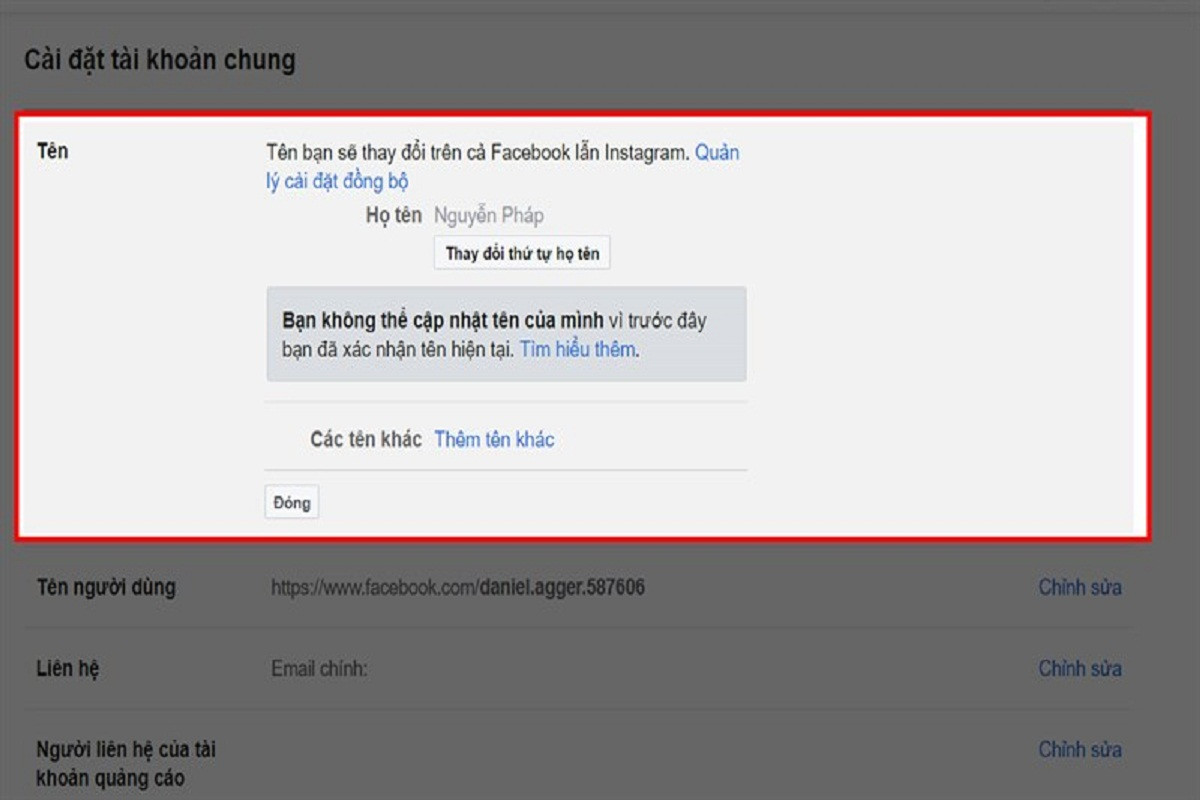
Sử dụng phần liên hệ trong cài đặt
Sau khi thực hiện các cách đăng nhập Facebook không cần mật khẩu, bạn nên tiến hành thiết lập 2 tài khoản email chính và phụ trên ứng dụng. Vì sau khi Facebook bị ngắt liên kết với email chính, ứng dụng vẫn cho người sử dụng một tuần để yêu cầu kháng lại bằng email phụ. Để tránh tình trạng này, bạn nên thiết lập 2 tài khoản email cho Facebook. Ngoài ra, nều tài khoản của bạn chưa thiếp lập số điện thoại thì cần thực hiện ngay vì nó sẽ ích trong quá trình sử dụng Facebook.
Thay đổi mật khẩu có độ khó cao
Một mật khẩu có độ bảo mật cao sẽ có những ký tự đặc biệt kèm theo chữ viết hoa và số. Những mật khẩu này khiến kẻ xấu khó lòng hack tài khoản của bạn được.
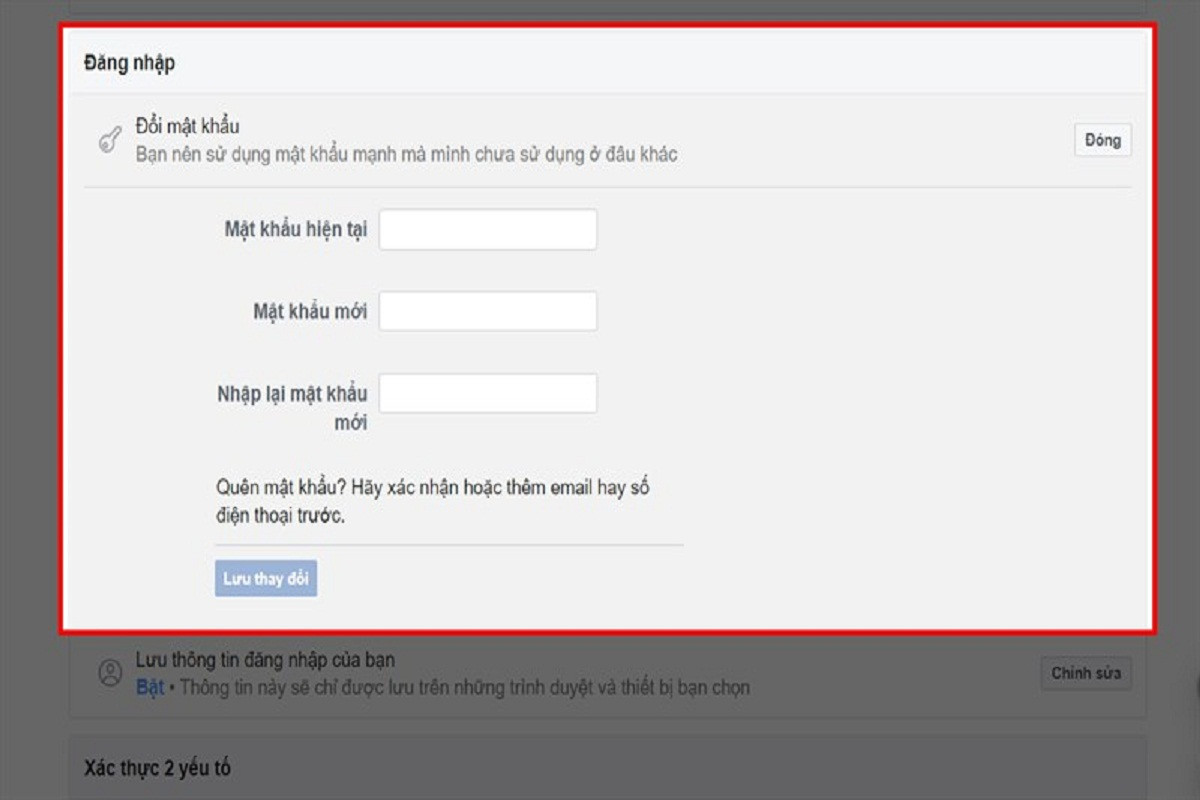
Bật bảo mật xác thực 2 yếu tố cho tài khoản Facebook
Sau khi sử dụng tính năng này thì mỗi lần đăng nhập Facebook ở một thiết bị lạ thì ngay lập tức ứng dụng sẽ gửi thông báo về thiết bị tin cậy mà bạn đã được thiết lập trước. Có thể nói tính năng này sẽ hạn chế được những kẻ xấu lợi dụng cách đăng nhập Facebook không cần mật khẩu để xâm nhập tài khoản của bạn.
Hi vọng với những cách đăng nhập Facebook không cần mật khẩu mà chúng tôi vừa chia sẻ trên đây đã mang tới thông tin hữu ích cho bạn khi dùng ứng dụng mạng xã hội này.
